
Google'ın bunu yapabilme yeteneğine sahip olduğunu öğrenmenin kimseyi şaşırtmayacağını düşünüyorum. Web'deki etkinliğinizi ve kullandığınız uygulamalardaki etkinliğinizi görün.
Google'ın yeni kullanıcıların gizliliğine saygı göstereceğine dair bir süre önce haberler çıksa da, kullanıcılarını her zaman izlemeye devam ettikleri açık. Ve size kişiselleştirilmiş bir şekilde hizmet sunabilmelerinin tek yolu budur, örneğin, sana gösteriyorum reklam.
Bu bazı insanları rahatsız etmeyebilir ve hatta bunu faydalı bir şey olarak görebilirler. Sonunda, kişiselleştirilmiş hizmet almanın yararlı olduğu inkar edilemez .
Ancak, Google tarafından her zaman izlenmekten rahatsız olmanız durumunda size açıklayacağız. bundan nasıl kaçınabilirsin .
Web sitelerinde ve uygulamalarda Google izleme nasıl devre dışı bırakılır
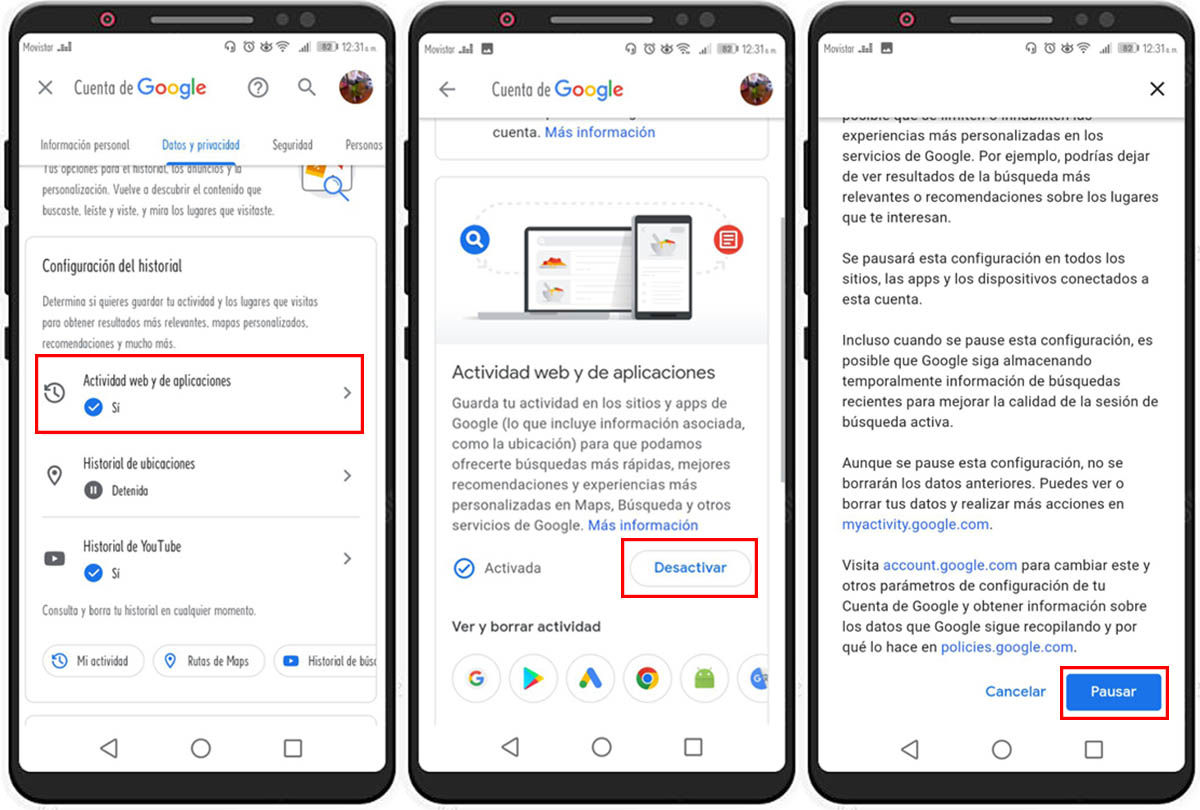
Bu seçeneği Google'dan devre dışı bırakma prosedürünü uygulamadan önce şunu bilmelisiniz: Google bu bilgileri size kişiselleştirilmiş bir hizmet sunmak için kullanır.
Bu, bu seçeneği devre dışı bıraktığınızda YouTube gibi uygulamaları kullanırken veya hızlı arama yaparken bir fark göreceğiniz anlamına gelir. Ve fark edeceğiniz değişiklikler tam olarak iyileştirmeler olmayacak. Biraz daha mahremiyet için ödenmesi gereken bedel bu.
Bu nokta netleştikten sonra, bunlar izlemeniz gereken adımlar Google'ın etkinliğinize erişimi olmaması için:
- Google uygulamasını başlatın ve tıklayın profil resminde.
- seç Google profilimi yönet.
- MyCAD'de yazılım Güncelleme ye git Veri ve gizlilik.
- Aşağı ilerleyin Web ve Uygulama Etkinliği seçeneğini seçin ve seçin.
- Daha sonra tuşuna basın. Devre dışı bırakmak.
- Ve son olarak, seçin Duraklat.
- Dilerseniz aynı adımları takip edebilirsiniz. Bu seçeneği tekrar açmak için
Aşağıdaki Web'de ve Uygulamalarda Etkinlik bölümüne girdiğinizde, aşağıdaki farklı simgeler göreceksiniz. Google'ın bilgi topladığı farklı uygulamaları temsil eder.
Her birini incelemek için zaman ayırırsanız, büyük miktarda bilgiyi fark edeceksiniz Google'ın etkinliğiniz hakkında topladığı
Google etkinlik geçmişinizi otomatik olarak nasıl silebilirsiniz?
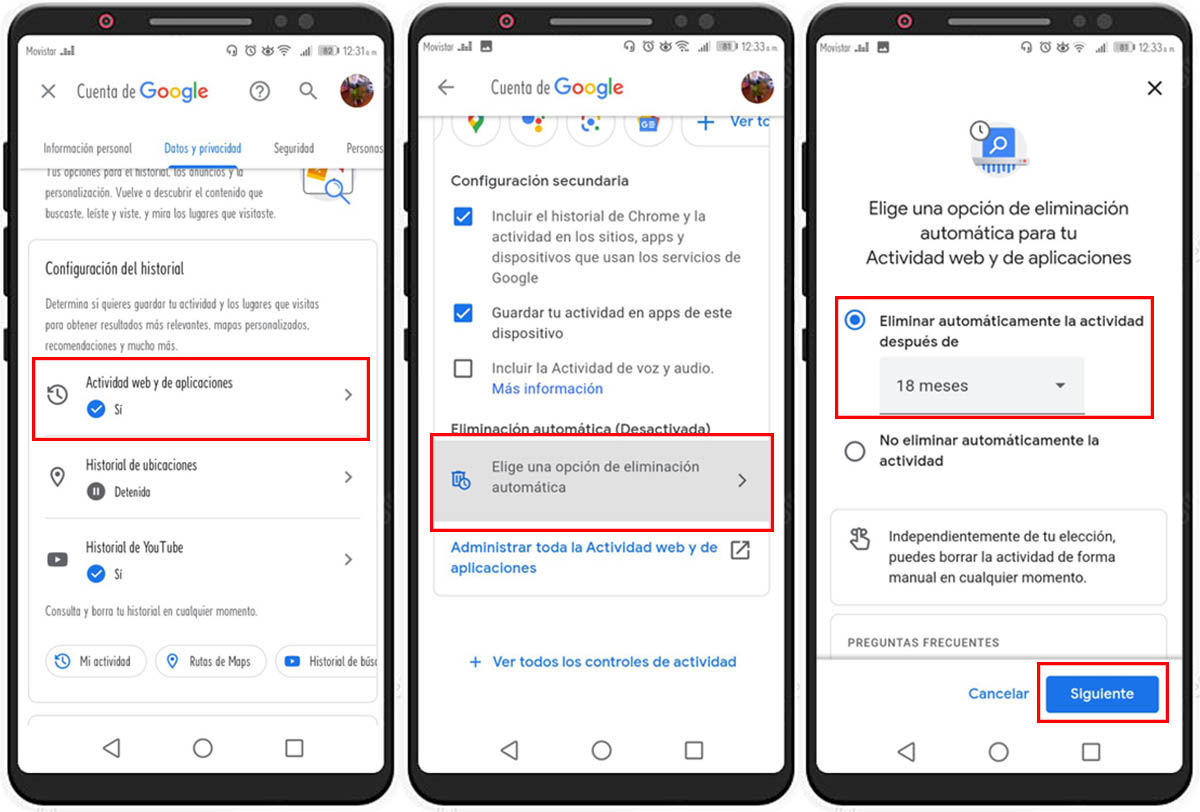
Bu Google geçmişini silebileceğiniz bir seçenek de vardır. Hatta bu seçeneği programlayabilirsiniz, böylece geçmişiniz zaman zaman otomatik olarak silinir. Yapmanız gereken tek şey şudur:
- Git Web'de ve Uygulamalarda Etkinlik bölümü.
- Altta, seçeneği göreceksiniz Bir otomatik kaldırma seçeneği seçin, onu seçmelisiniz.
- Bir kez orada, seçmeniz gerekir Onay kutusundan sonra etkinliği otomatik olarak sil.
- seçme şansına sahip olacaksın geçmişinizin ne sıklıkta silinmesini istiyorsunuz. Sizin için en uygun seçeneği seçin ve seçin Sonraki.
- Daha sonra tuşuna basın. Onaylamak . Bu şekilde geçmişinizi otomatik olarak silinecek şekilde programlayacaksınız.
Ve daha fazla yol bilmekle ilgileniyorsanız gizliliğinizi artırın, Google Haritalar geçmişinizi silerek casusluktan nasıl kurtulabileceğinizi açıklıyoruz.
